Rahmentypen aufräumen
Nichts ist wertvoller, als eine „saubere“ InDesign-Datei. Wenn du gerne Ordnung in den Rahmentypen hast, ist dieses Script ein Segen.
Leere und falsche Rahmen können in InDesign für Probleme sorgen
InDesign unterscheidet zwischen den Inhaltstypen „Text“, „Grafik“ und „Nicht zugewiesen“. Falsch angewendet, können diese für Probleme sorgen. Wir erklären dir hier wieso und wie dir der Oktopus helfen kann.
Kurz und Bündig:
Welche Rahmentypen haben wir?
InDesign kennt drei verschiedene Inhaltstypen. „Text“, „Grafik“ und „Nicht zugewiesen“. Meist entscheidest du dich nicht aktiv und bewusst für einen dieser Typen, sondern indirekt durch die Auswahl eines Werkzeuges. Platzierst du Text, wird, natürlich, ein Rahmen vom Typ „Text“ erzeugt und bei Bildern der Inhaltstyp „Grafik“. Manchmal ergibt es sich, dass sich der falsche Inhaltstyp ergibt und dann beginnen die Schwierigkeiten.
Und plötzlich siehst du vor lauter Rahmen dein Layout nicht mehr
Das kennst du doch auch, oder? Du öffnest eine InDesign-Datei und die komplette Doppelseite ist übersät mit Rahmen, die zusätzlich zur Rahmenkante noch ein Kreuz innerhalb des Rahmens zeigen. Dabei handelt es sich um leere Rahmen des Inhaltstyps "Grafik". Ist ihr Zweck ein Platzhalter zu sein für eine Grafik oder ein Bild, das später hinzugefügt werden soll, ist das sicher OK. Aber, wie im Screenshot, wurden die Rahmen als grafisches Element für farbige Flächen verwendet. Da ist der Rahmentyp "Nicht zugewiesen" besser, weil dann die störenden Kreuze fehlen.
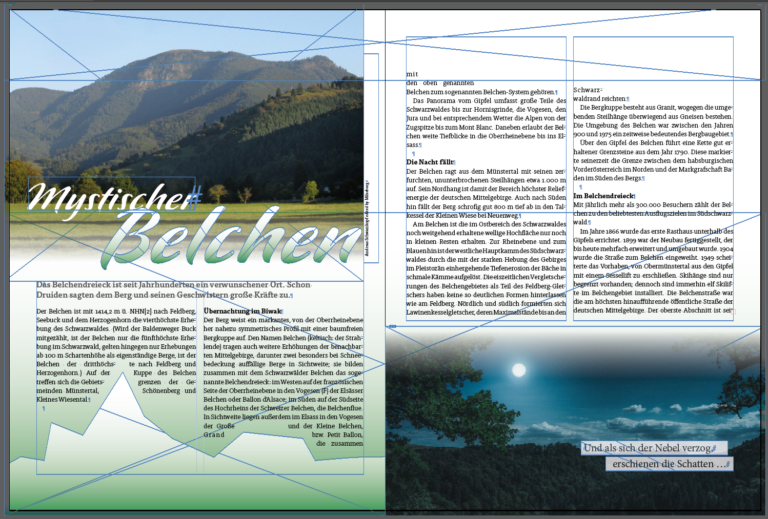

Tipp
Hast du in InDesign einen leeren Rahmen ausgewählt, kannst du unter dem Menü „Objekt > Inhalt“ den Inhalt manuell ändern. Das Script macht das für dich mit einem Mausklick im gesamten Dokument.
Eine unerwünschte Schrift – Wo kommt die auf einmal her?
Auch dieses Problem wird dir bekannt vorkommen. In deinem Dokument existieren Schriften, die nicht existieren sollten. Und dann auch nur wenige Zeichen.
Der Grund sind "leere" Textrahmen, die, wie oben, fälschlicherweise als grafisches Element verwendet werden.
Auch hier wäre es besser, wären diese Rahmen vom Inhaltstyp "Nicht zugewiesen".
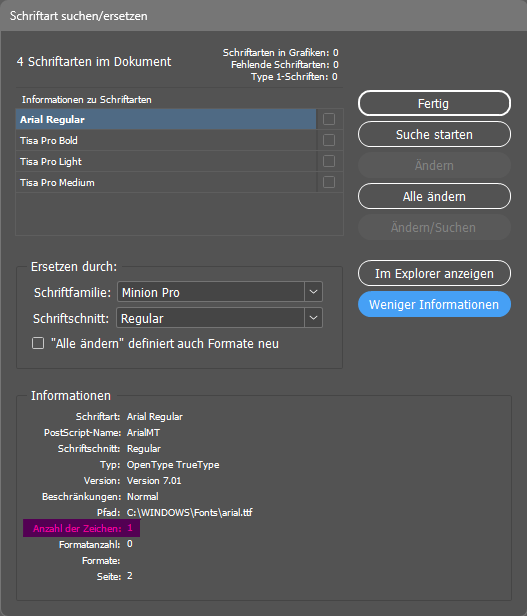

Wie hilft das Script „Rahmentypen aufräumen“?
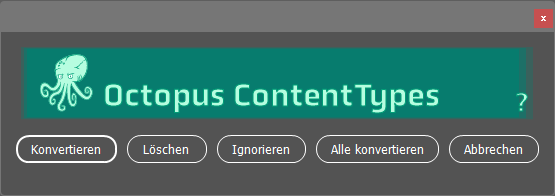
Auf Wunsch mit einem Klick alles aufräumen
Mit dem Schalter „Konvertieren“ änderst du den Inhalt des leeren Rahmens in „Nicht zugewiesen“, so wie es sein soll. Das Script aktiviert sofort den nächsten leeren Rahmen.
Mit dem Schalter „Löschen“ kannst du den Rahmen gleich löschen, wenn er überflüssig ist. „Ignorieren“, naja, ignoriert den aktiven Rahmen.
„Alle konvertieren“ räumt auf
Mit dem Schalter „Alle konvertieren“ änderst du den Inhalt aller leeren Rahmen des Dokumentes in „Nicht zugewiesen“.
Dann hast du kein überflüssiges Kreuz mehr auf deinen Seiten und keine Schrift, die nicht reingehört.
FAQ
Nein, das ist höchstens ein ästhetisches Problem. Höchstens, wenn durch einen leeren Textrahmen, in dem eine Schrift verwendet wird, die auch beim Preflight oder Verpacken Probleme bereitet, könnte der Workflow beeinträchtigt sein.
